В настоящее время в России, чтобы заполучить возможность пользоваться услугами связи определенного оператора, необходим приобрести и установить SIM-карту в телефон.
Но случается так, что появляются проблемы. Что делать если телефон не видит сим карту МТС? Эта ситуация вполне себе рядовая и может случиться в самый неподходящий момент, но если знать как устранить неполадку, то неприятностей можно избежать. Существует заблуждение, что такой проблеме подвержены лишь старые чипы, но на самом деле это не так.

Почему телефон не видит МТС карту?
Перед тем как начинать паниковать и пробовать связаться с сервисом оператора или звонить прямо в их центры, попробуйте самостоятельно устранить некоторые проблемы, если ваш телефон перестал видеть сим карту. Проведите первичный осмотр гаджета, выявив явные проблемы или исключив их вовсе.
Если телефон НЕ ВИДИТ СИМКУ делаем так! Смартфон перестал видеть SIM-Карту что делать и как починить
- SIM-карта могла от падения или тряски телефона сдвинуться со своего места и потерять контакт с гаджетом. Всё, что в таком случае потребуется сделать – извлечь её и снова вставить в нужное положение, чтобы исключить момент «не контакта». Вообще, как бы это смешно не звучало и не смотрелось, большая часть проблем, возникающих неожиданно со смартфонами, решаются перезагрузкой телефона и извлечением сим-карты. Если проблема всё же решена – отлично, если нет, смотрите далее.
- Пыль и загрязнения на контактах приемника SIM. Это довольно популярное явление, как правило ваши гаджеты не герметичны и со временем даже под несъемную крышку попадают пылинки постепенно накапливаясь. Извлеките сим-карту и удалите все видимые загрязнения, вставьте её обратно и попробуйте запустить телефон. Ни в коем случае не держите микросхему пальцами, её можно протереть лишь малым количеством спирта.
- После посмотрите, чтобы сама карта не была сломана или треснута. Карта может выгнуться в обратную сторону, в таком случае выгните её в естественное положение, чтобы контакт снова появился.
- Если ничего из вышеперечисленного не принесло результатов, попробуйте «проблемную» сим-карту вставить в другой телефон. Если даже после смены аппаратов симка всё еще не работает – однозначно проблема в ней. Если же другое устройство нормально функционирует с sim-картой, то проблема с самом телефоне.
Телефон перестал видеть сим карту мтс
Первым делом попробуйте узнать «происхождение» смартфона, ведь бывает так, что они «прошиты» под определенного оператора и другие симки мобильный может просто не принимать.

Если у телефона два слота под сим, то есть возможность что одна из них, обычно в 1-ом слоте, блокирует работу во 2-ом слоте, соответственно она не может нормально функционировать.
Смартфон оказался поврежден: упал в жидкость или был облит ею, оказался в месте с резким перепадом температур и так далее. Жидкость, которая могла оказаться в смартфоне может воздействовать губительно на всю его систему, но бывает так, что из строя выходят какие-то определенные модули, в том числе и слоты сим.
Как быть, если сим-карту МТС аппарат так и не видит?
Если ничего из вышеперечисленного не помогло выявить даже проблему – самое время набрать техническую поддержку МТС.
- По номеру 8 800 250 0890 можно связаться с контактным центром МТС. Сделать это можно с любого другого телефона и даже с номера другого оператора, чтобы рассказать о своей проблеме и найти способе ё решения.
- В случае, если карта неисправна, в ближайшем пункте МТС вам её заменят бесплатно. При этом вся сумма, тариф, номер и прочие данные будут сохранены. Но для замены Вам нужен будет паспорт и заявление.
Источник: smartfonus.ru
Почему телефон на Андроиде не видит СИМ-карту и что делать

Полноценную работу смартфона невозможно представить без SIM-карт. Этот маленький компонент не только позволяет общаться средствами телефонии, но и дает доступ к мобильному интернету. Если ваш телефон по каким-то причинам не видит СИМ-карту на операционной системе Андроид, важно как можно скорее найти способ устранения неполадок. Для этого нужно рассмотреть как аппаратные, так и программные факторы, которые могли повлиять на работоспособность SIM.
Аппаратные проблемы и методы их решения

Говоря об аппаратных проблемах, мы подразумеваем неполадки, связанные с оборудованием. В данном случае речь идет как о внутренних компонентах смартфона, так и о самой SIM-карте. Предлагаем рассмотреть три наиболее частые причины возникновения проблемы с отображением СИМ-ки.
Активация симки
Если смартфон не видит новую SIM-карту, то не стоит отчаиваться, ведь ее сначала нужно активировать. Активация происходить путем ввода через номеронабиратель USSD-запроса, указанного на упаковке продукта, или при помощи команды для проверки баланса. Всю необходимую информацию вы можете получить на сайте оператора или на упаковке СИМ-ки.
Поломка слота или СИМ-карты

Если проблема возникает с уже активированной SIM-картой, то нужно внимательно осмотреть карточку, а также слот для нее. Довольно часто пользователи устанавливают данный элемент неаккуратно, из-за чего СИМ-ка смещается и не распознается устройством. Попробуйте вставить ее заново, а затем проверьте, работает ли сеть.
Если перестановка карточки не помогла, возвращаемся к осмотру лотка. Проверьте наличие сколов или повреждений. Ведь даже небольшая вмятина может стать причиной того, что SIM-карта устанавливается некорректно. В случае, если повреждения будут найдены, не пытайтесь устранить их самостоятельно. Обратитесь в сервисный центр, где за дело возьмутся профессионалы.
Важно. Срок службы SIM-карты не бесконечен. Карточку нужно менять хотя бы раз в 5 лет. Поэтому, если вы используете старый носитель, обратитесь в офис оператора для бесплатной замены.
Загрязнение контактов

Неисправность лотка или SIM-карты может быть связана не с наличием видимых повреждений, а вследствие окислившихся контактов. Причем это могут быть как контакты SIM, так и контакты телефона. Окисление могло произойти из-за попадания влаги. И, если вы обнаружили следы окисления, выполните несколько простых действий:
- Извлеките SIM-карту из лотка.
- Протрите контакты карточки сухой салфетки. Если следы не исчезнут, попробуйте смочить салфетку спиртом.
- Проделайте то же самое с внутренней частью смартфона, но не используйте спирт и любые другие жидкости. Лучше намотать кусочек бумажной салфетки на тонкий предмет вроде зубочистки и пройтись по периметру внутренней части слота.
- Если все действия выполнены, то еще раз протрите контакты СИМ-карты сухой салфеткой, а затем вставьте компонент обратно.

В случае, когда следы окисления не удается убрать даже спиртом, опытные пользователи рекомендуют задействовать мелкозернистую шлифовальную бумагу. Впрочем, как вы уже догадались, намного рациональнее будет обратиться в офис оператора с целью замены карточки.
Программные причины
Аппаратные причины возникновения проблемы видны невооруженным взглядом. И, если вы заметили следы повреждения на СИМ-ке или лотке телефона, то очевидным решением станет либо замена карточки, либо сдача устройства в сервисный центр.
Другое дело, когда речь идет о программных причинах возникновения проблемы, которые также имеют место быть, но незаметны пользователю. Подобного рода факторы проявляются из-за неправильно выставленных настроек телефона или вследствие системного сбоя.
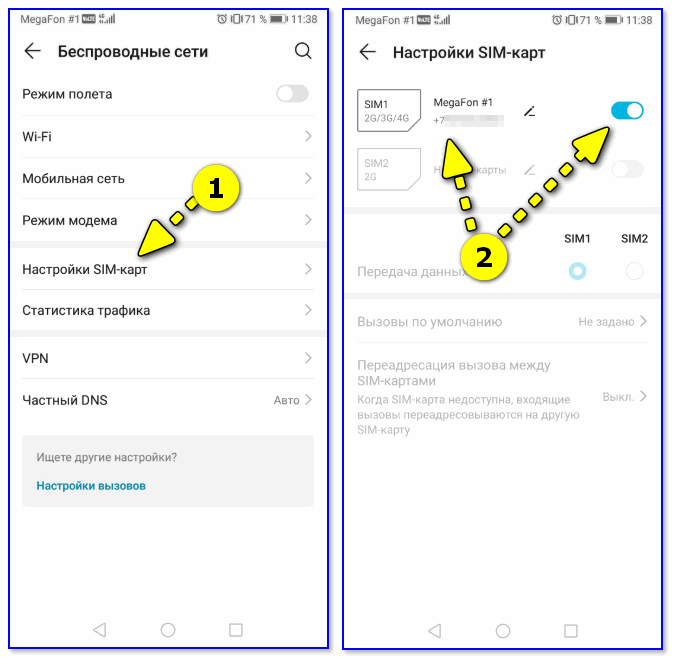
Как бы то ни было, любую проблему программного характера можно устранить самостоятельно без обращения в сервисный центр. Поэтому рекомендуем обратиться к списку основных причин и способам устранения неполадок, которые вызывают проблему с распознаванием СИМ.
Режим полета
Смартфон может работать в самых разных режимах. Один из них – «В самолете», «В полете» или «Полет». Его необходимо активировать в том случае, когда вы находитесь на борту самолета. Режим полета блокирует мобильные сети, что помогает пилотам избежать проблем с навигацией.
Однако данный режим можно включить случайно, так как его переключатель находится в центре управления (шторке уведомлений) вместе с другими полезными иконками. Здесь же вы можете его выключить. А еще с целью деактивации режима полета можно обратиться к настройкам устройства:
- Откройте настройки телефона.
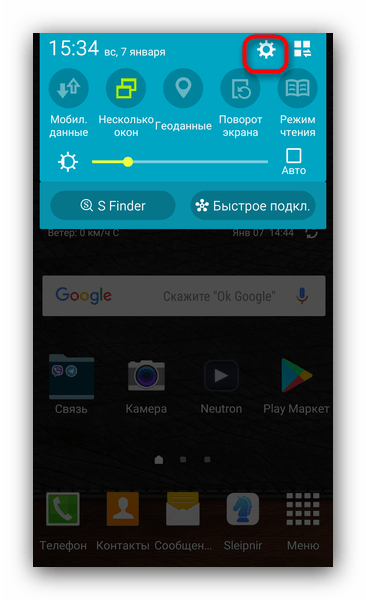
- Перейдите в раздел «Сеть и интернет».
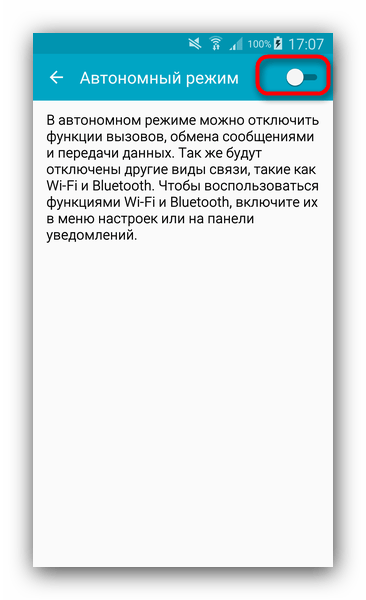
- Раскройте вкладку «Дополнительно».
- Напротив пункта «Режим полета» переведите ползунок в положение «Выкл.».

На заметку. Понять, что на вашем смартфоне активирован режим полета, можно по значку в виде самолета, который размещается неподалеку от иконки заряда аккумулятора или качества приема сети.
После выполнения указанных выше действий можно даже не перезагружать смартфон, так как изменения вступят в силу автоматически. Однако для надежности вы можете все-таки выполнить перезагрузку. Не исключено, что проблема была вызвана кратковременным сбоем, который легко устраняется перезапуском устройства.
Принудительное включение SIM
На телефоне случайно может быть активирован не только режим полета, но и другие опции, мешающие работе SIM-карты. К примеру, в настройках устройства встречается пункт активации и деактивации SIM. Конечно, рядовому пользователю он не нужен, но давайте не будем исключать вероятность случайного включения блокировки, которая снимается следующим образом:
- Откройте настройки гаджета.
- Перейдите в раздел «Сеть и интернет», а затем – «SIM-карты».
- Активируйте переключатель, расположенный напротив названия вашей СИМ.
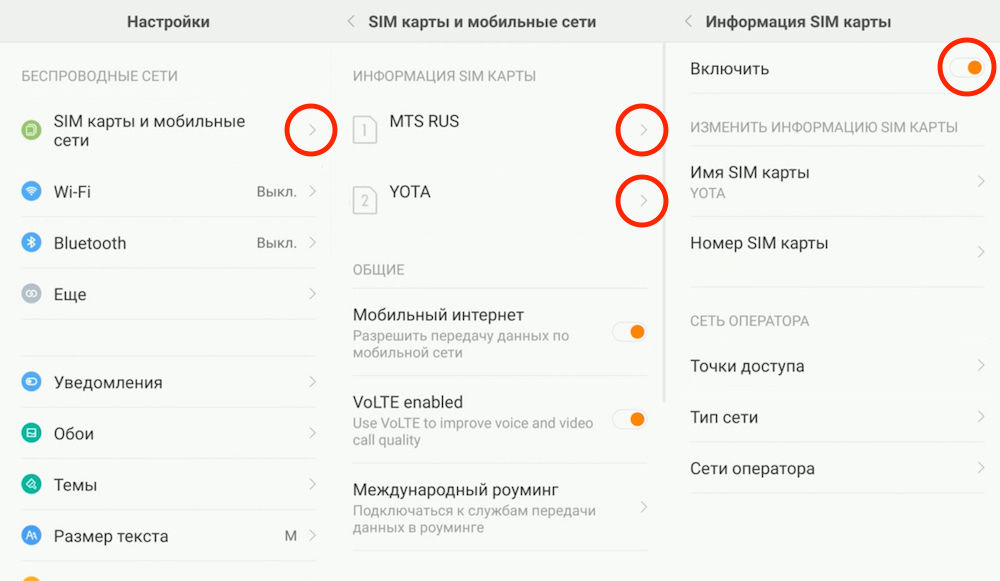
Теперь вы можете вернуться на рабочий стол, чтобы убедиться в работоспособности карточки. Если никаких положительных изменений не произошло, изучите альтернативные варианты решения проблемы.
Смена сетевой конфигурации
Когда пользователь впервые устанавливает SIM-карту, на его смартфоне автоматически активируются правильные настройки точки доступа APN. Однако впоследствии эти параметры могут сбиться, из-за чего их приходится регистрировать заново:
- Найдите параметры точки доступа APN для своего оператора, воспользовавшись любым поисковиком в браузере.
- Откройте настройки смартфона.
- Перейдите в раздел «Сеть и интернет», а затем – «Мобильная сеть».
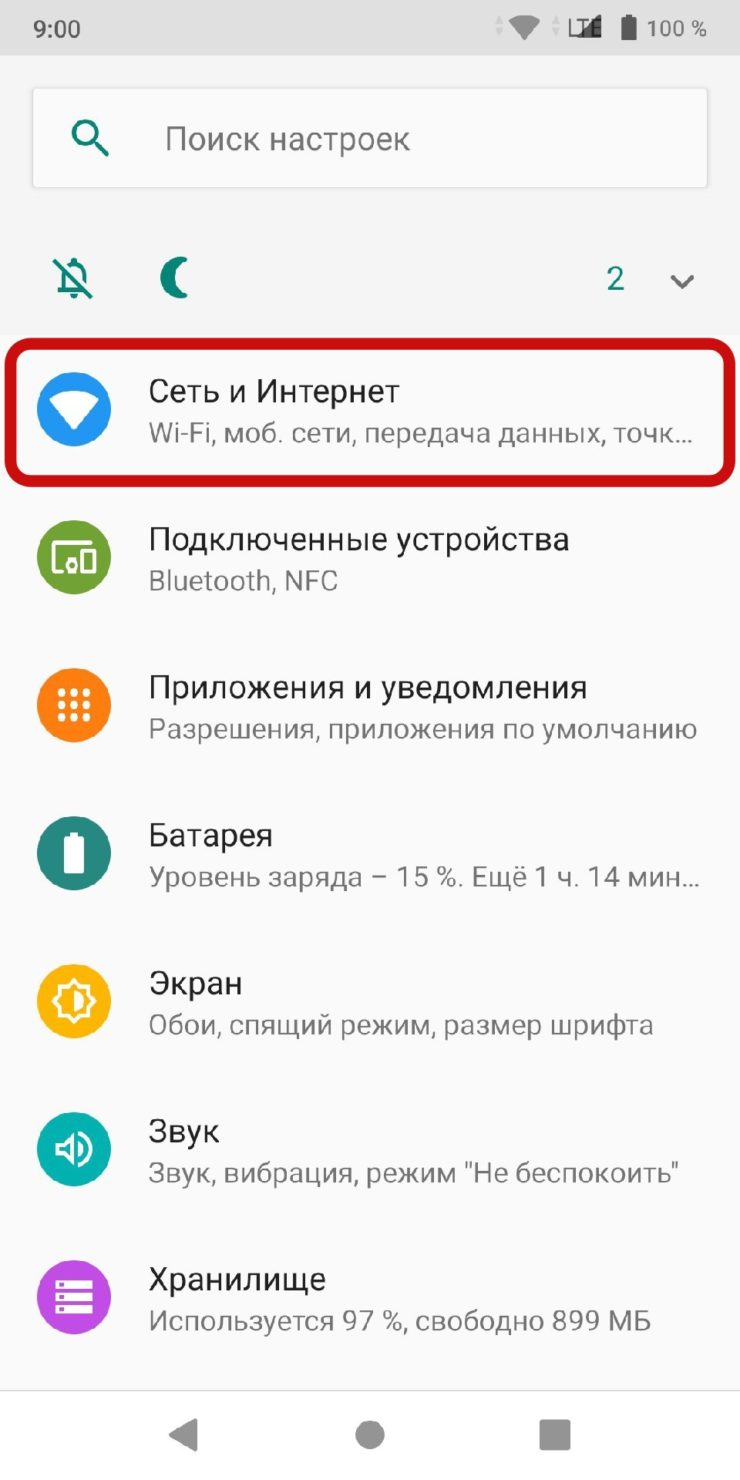
- Раскройте вкладку «Дополнительные настройки».
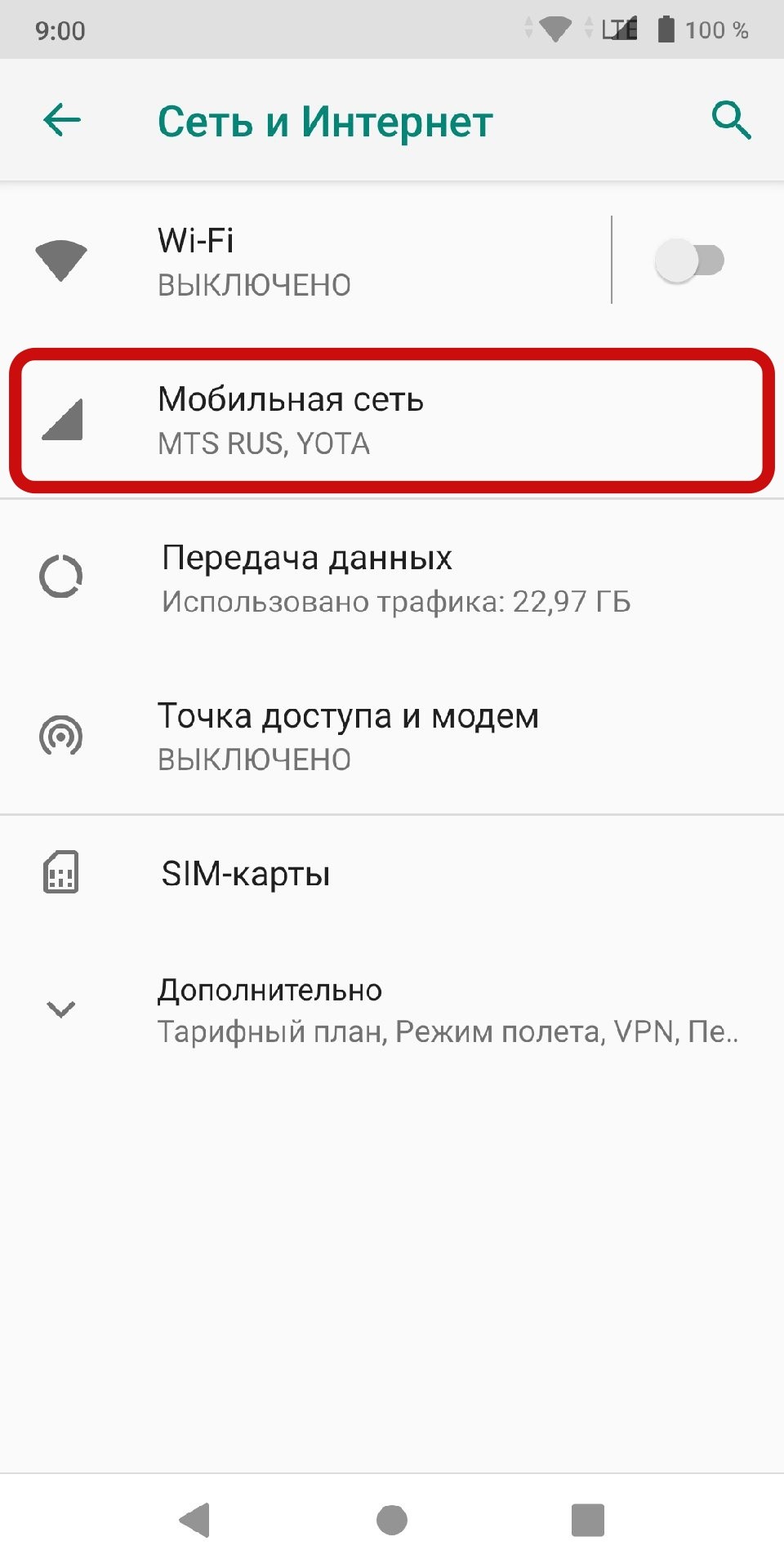
- Перейдите в меню «Точки доступа APN».

- Если здесь уже есть точка доступа, то просто тапните по ней. Если точки нет, нажмите «+» для регистрации новой.
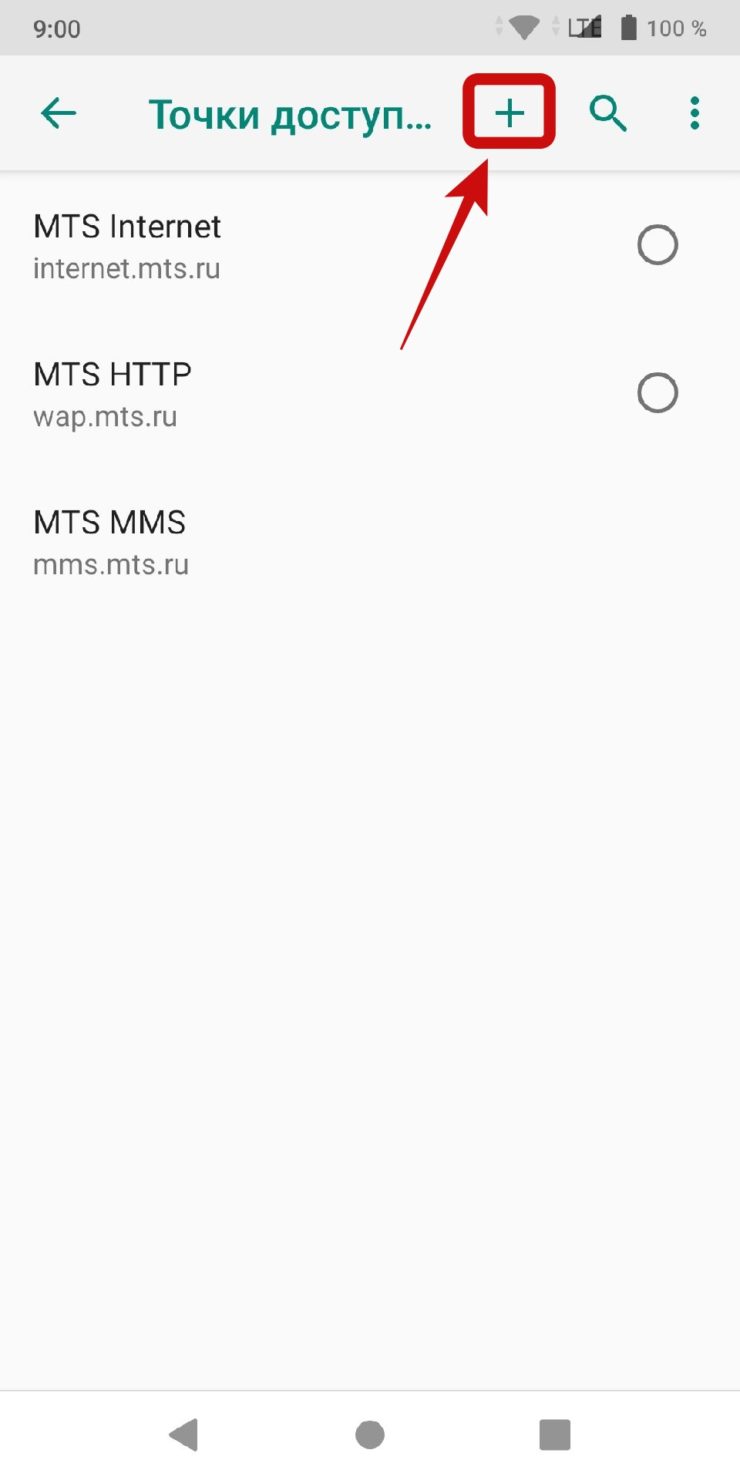
- Пропишите параметры, найденные на сайте мобильного оператора.

- Нажмите кнопку в виде трех точек, а затем – «Сохранить».
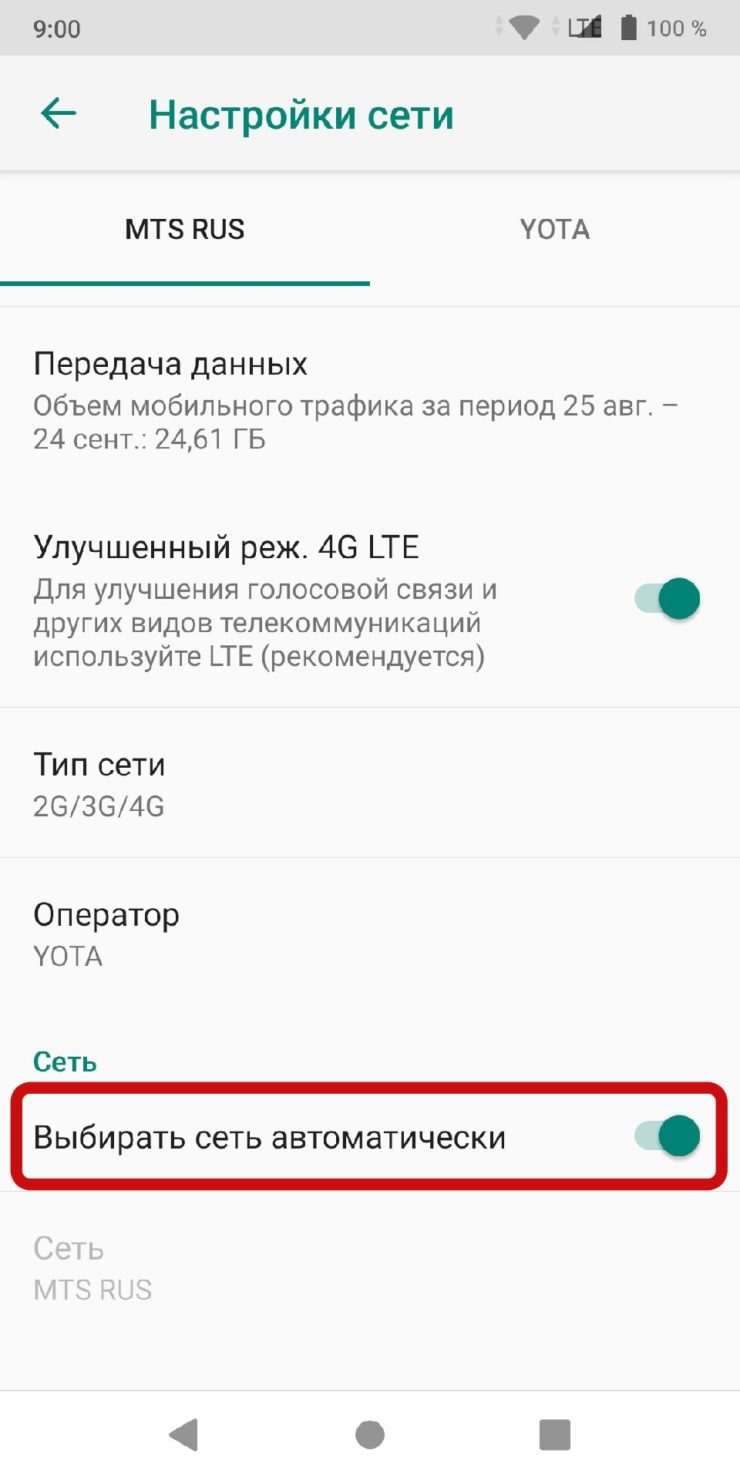
Совет. Также рекомендуется убедиться, что в настройках SIM-карты активирован пункт «Выбирать сеть автоматически».
Далее для надежности можно перезагрузить смартфон, однако все изменения должны вступить в силу автоматически после нажатия кнопки сохранения. Если новые параметры не помогают, переустановите СИМ-ку, после чего приступайте к следующим вариантам устранения неполадок.
Системный сбой
Ранее мы уже говорили, что причиной возникновения проблемы мог стать кратковременный сбой. Как правило, его удается устранить, просто перезагрузив телефон. В то же время могут понадобиться и более существенные меры. Например, сброс настроек устройства:
- Откройте настройки телефона.
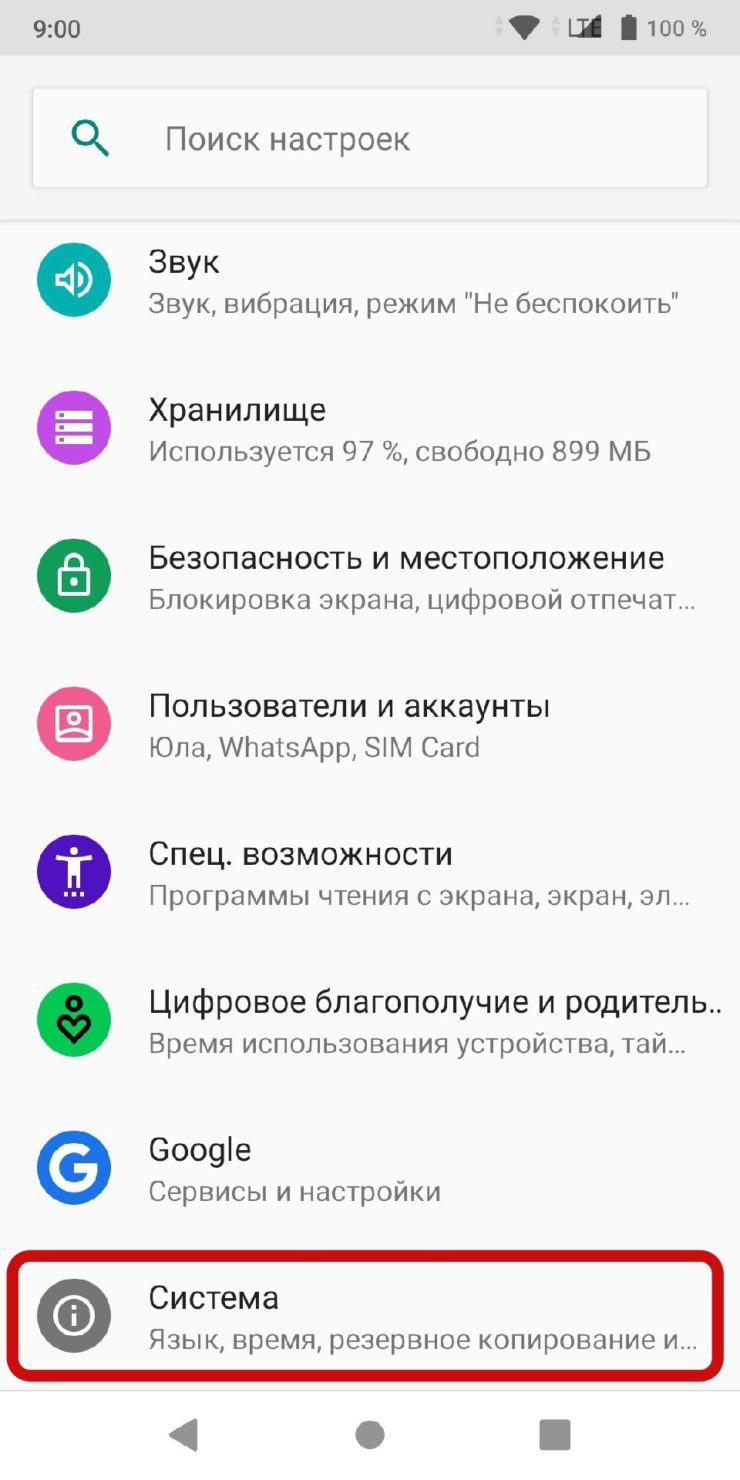
- Перейдите в раздел «Восстановление и сброс».
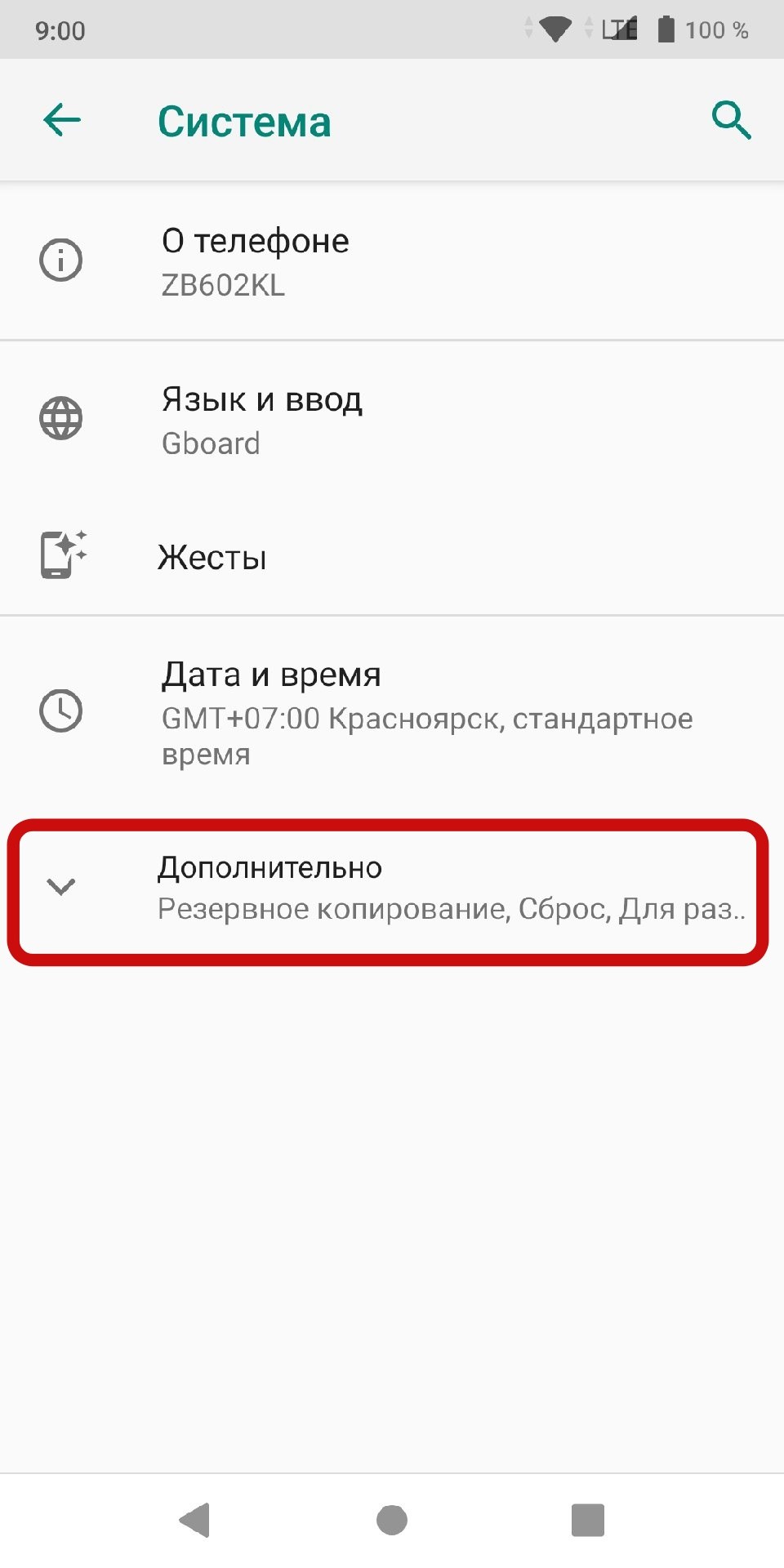
- Нажмите кнопку «Сбросить настройки» и подтвердите выполнение операции.
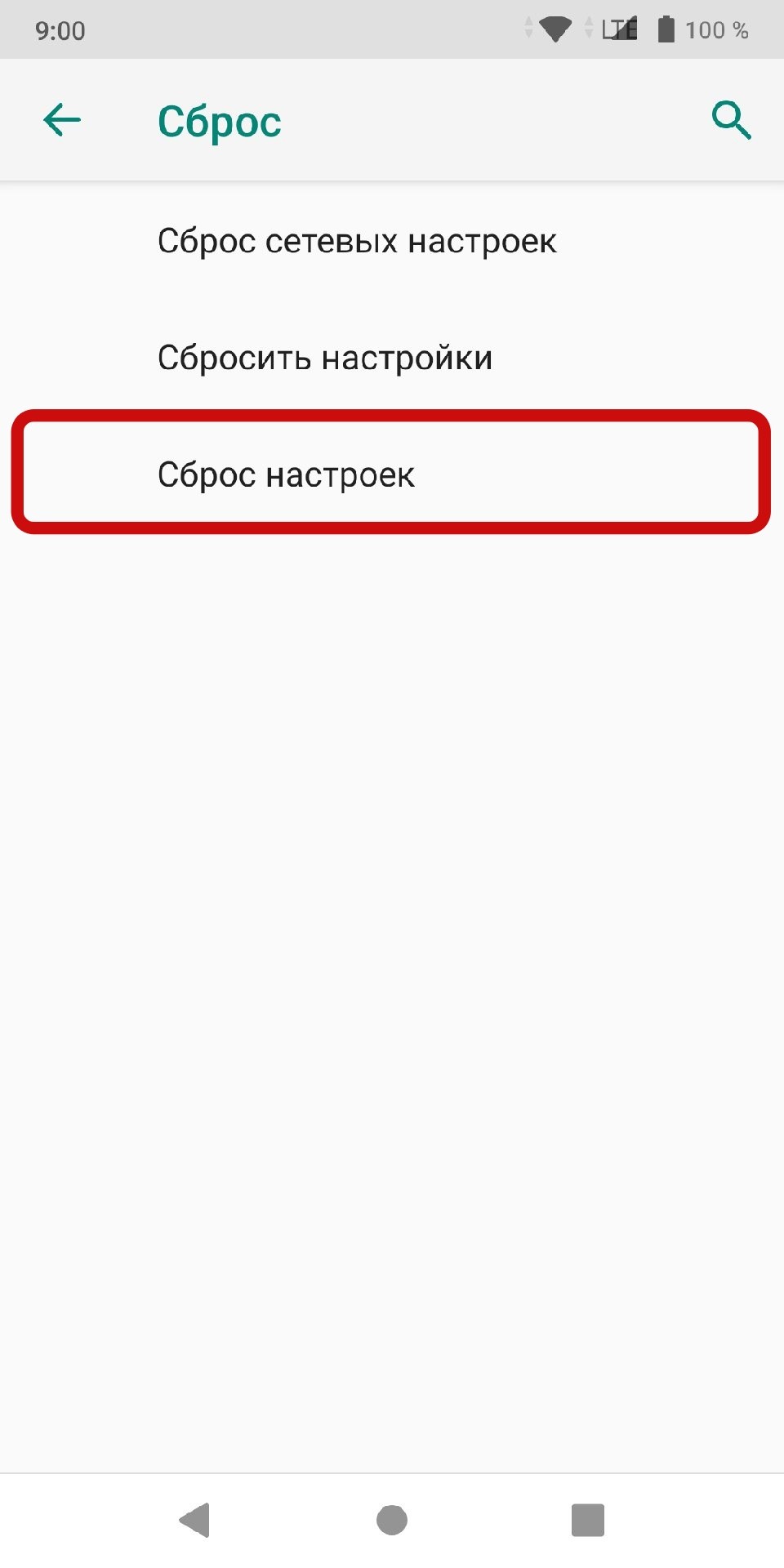
Примите к сведению, что в ходе выполнения сброса с вашего смартфона удаляются абсолютно все файлы. Поэтому рассматривать данный метод решения проблемы стоит в качестве крайней меры. Если вы все-таки решите выполнить сброс, то не забудьте предварительно создать резервную копию через тот же раздел настроек «Восстановление и сброс».
Переустановка ОС
Еще одна радикальная мера – переустановка операционной системы. Но, прежде чем прибегнуть к ней, попробуйте просто обновить текущую версию Android.
- Зайдите в настройки гаджета.
- Откройте вкладку «О телефоне».

- Нажмите кнопку «Обновление ПО», а затем – «Проверить наличие обновлений».
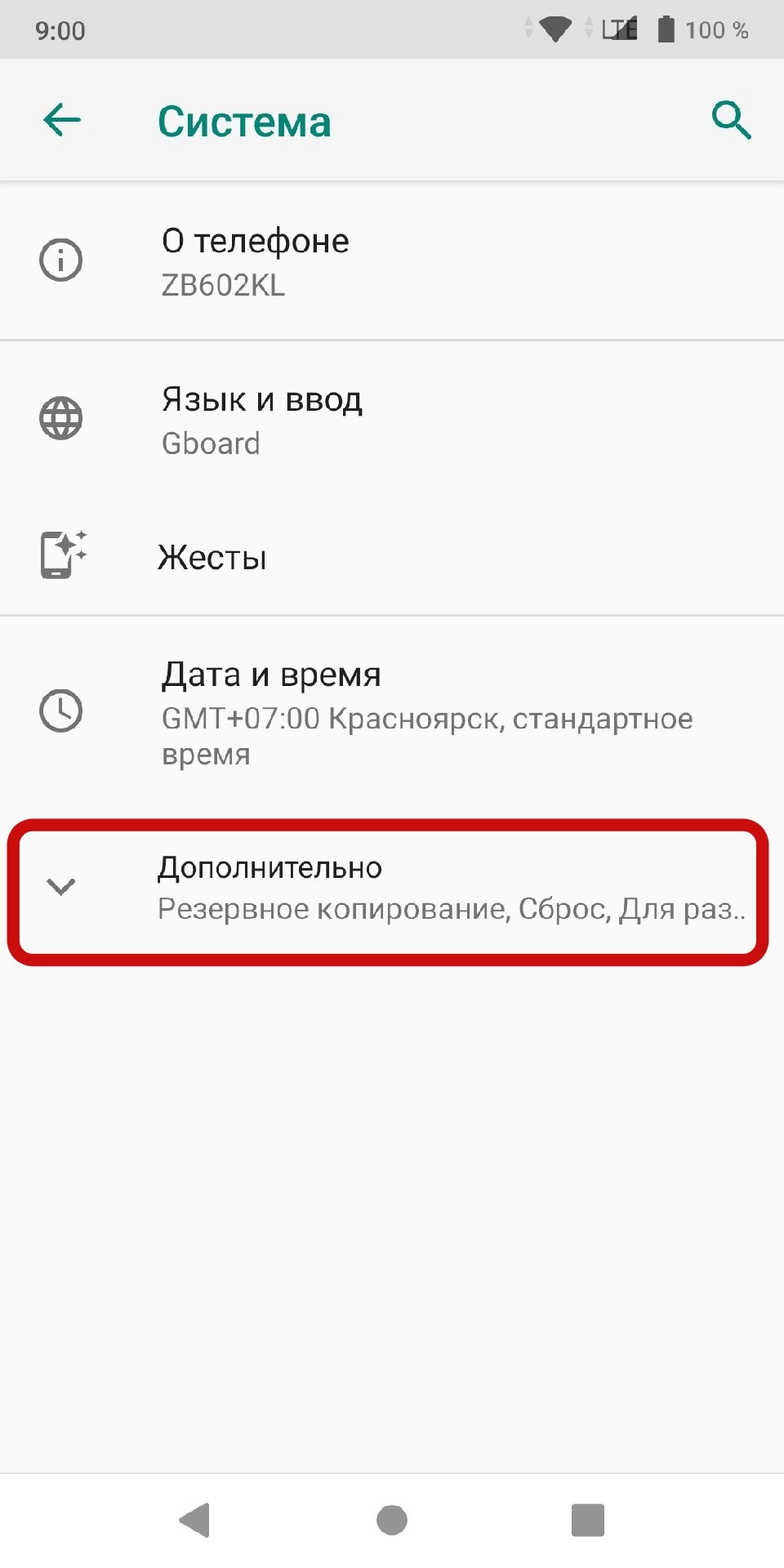
Если апдейт будет найден, то вам останется нажать кнопку «Установить» и дождаться окончания процесса. В случае, если обновлений нет, решить проблему таким способом не получится, и вам придется выполнять полную переустановку систему. Для этого нужно предварительно скачать файл прошивки, а затем распаковать его через рекавери, доступ к которому осуществляется комбинацией клавиш «Volume Up»/ «Volume Down» + «Power» на выключенном смартфоне.
Вирусы
Конечно, нельзя исключать фактор воздействия вирусов. Поможет справиться с угрозами специальный софт вроде Avast или Kaspersky Internet Security, доступный через магазин приложений Google Play Маркет. Но более надежным вариантом выглядит сброс до заводских параметров. О том, как выполнить эту операцию, мы уже рассказывали ранее.
Другие причины
Наконец, рассмотрим прочие причины, которые также вызывают неполадки в работе SIM-карты. Во-первых, ваш телефон может попросту не поддерживать карточки определенного оператора. Происходит это в случае покупки устройства по договору с компанией, предоставляющей услуги связи. Обязательно изучите документы, чтобы подтвердить или опровергнуть предположения.
Во-вторых, оператор мог заблокировать вашу СИМ-карту в случае, если вы ею долго не пользовались. Обычно блокировка происходит автоматически, если владелец не совершал платных действий в течение 2-6 месяцев. В такой ситуации можно лишь посоветовать обратиться в офис оператора или связаться со службой поддержки.
Источник: it-tehnik.ru
Почему телефон не видит SIM-карту, и что можно сделать в таком случае
Если смартфон не видит или не распознает SIM-карту, то это не всегда возникает из-за аппаратной поломки. В большинстве случаев проблему пользователь может решить самостоятельно даже без обращения в сервисный центр. Но потенциальных причин, из-за которых подобное может возникнуть, несколько. И начать следует с проверки работоспособности самой SIM-карты: да, она тоже может выйти из строя.

Проблема с сим-картой
Основные причины, из-за которых телефон не видит или периодически отключает симку, следующие:
- Неисправен лоток для SIM-карты самого телефона, или произошло загрязнение контактов картоприёмника.
- Механическое повреждение контактной площадки SIM-карты или образование на ней окислов.
- Плохой контакт между SIM и контактами лотка.
- Программный сбой.
Первым делом рекомендуется поставить сим-карту в другой, заведомо исправный телефон. Если там она нормально распознаётся и работает, то проблема однозначно не с ней, и разбираться следует с держателем SIM. Но в современных телефонах доступа к нему нет, поэтому устранить неисправность можно лишь в условиях сервисного центра. Пытаться самостоятельно «очистить» контакты с помощью иглы или булавки не стоит, так как можно вызвать короткое замыкание (аккумулятор без разборки отключить ведь не удастся).
А вот контактную площадку SIM очистить можно и самостоятельно. Но если и это не поможет, то, вероятно, карта повреждена. Подобное часто возникает, когда пользователем выполнялась неудачная переделка в Micro-SIM (обрезка Mini-SIM до требуемого размера). Решается заменой карты в офисе представителя мобильного оператора (с сохранением номера).

Вполне возможно, что у карты вышел срок годности. Их заявленный эксплуатационный ресурс составляет 5 лет, после производитель не гарантирует их исправную работу. Операторы и вовсе рекомендуют менять СИМ раз в 2 года.
Грязь в гнезде или на чипе СИМ карты
Если карта не распознаётся и в другом телефоне или не распознаётся лишь периодически, то следует очистить её контакты от грязи и окислов. Это выполняется следующим образом:
- С помощью ластика. Аккуратно протереть контакты. Не смачивать, не тереть пальцами! Касаться контактов только канцелярской резинкой. Таким образом удаляются окислы.
- С помощью этилового спирта. Использовать именно 96%. В аптеках для медицинских целей нередко продаётся раствор 70%, после которого остаются окислы. Вытирать бумажной салфеткой. Ватным валиком не стоит: от него остаются ворсинки.
А если телефон перестал видеть и подключать сим-карту спустя пару дней после её чистки, то это указывает на износ контактной площадки. Возникает, если SIM часто вынимают из лотка. Поможет только замена карты.

Проблема в телефоне
Причин, почему телефон, в том числе новый, не видит сим-карту, тоже может быть несколько. Самые вероятные среди них:
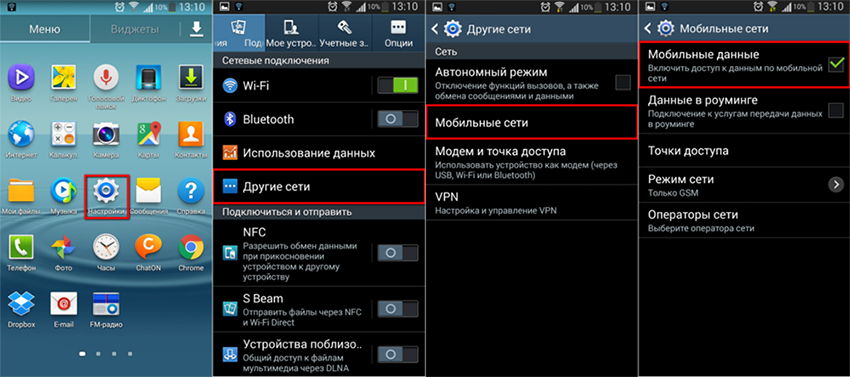
- Телефон привязан к определённому оператору и не работает со сторонними SIM-картами. Отвязка возможна только через провайдера, под которого устройство заблокировано, поэтому связываться следует с ним.
- Неправильные настройки встроенной операционной системы. Чаще встречается на Android, когда устройство принудительно переключают в работу на CDMA диапазон. В РФ для связи используются стандарты 2G(GSM), 3G (H, H+) и 4G (LTE). Настройки предпочтительного типа сети находятся в разделе «Мобильные сети». Это распространённая проблема, когда новый телефон не распознаёт SIM-карту.
- Повреждён слот для сим-карты. Возникает, если неверно вставить лоток. Требуется замена. Иногда достаточно просто протереть контакты картоприёмника спиртом. Но делать это следует лишь в тех случаях, когда к ним есть свободный доступ. Если карта вставляется в извлекаемый лоток, то почистить контакты слота можно только в сервисном центре.
- Неисправен держатель сим-карты (извлекаемый лоток). Даже небольшая микротрещина приводит к тому, что чип симки неплотно прилегает к контактам в слоте телефона. Исправляется заменой лотка (в сервисном центре).

Если же телефон на Андроид не видит СИМ и даже не отображает значок об отсутствии карты в строке состояния, то она, вероятней всего, отключена. Такая настройка доступна на смартфонах с Dual SIM.
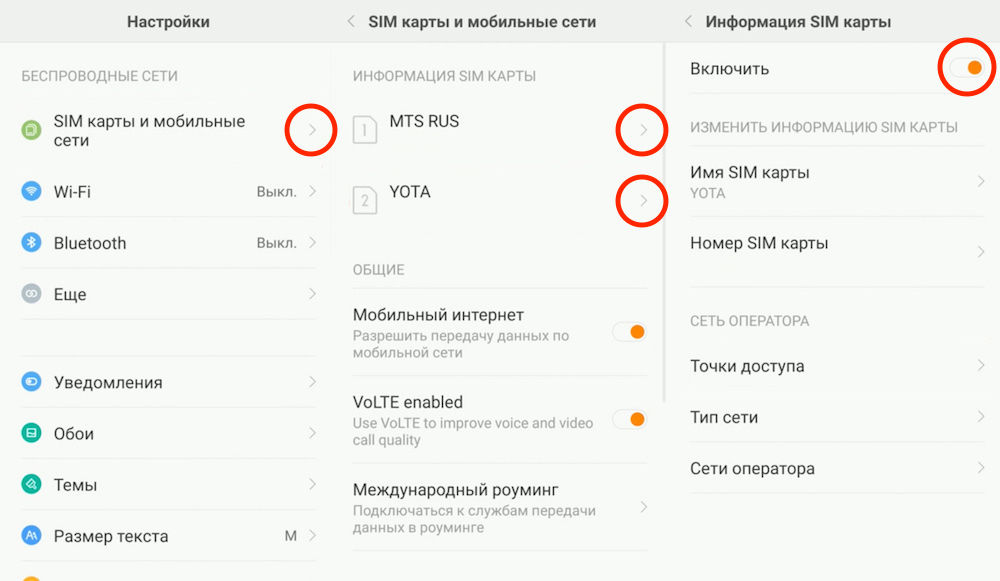
Что делать пользователю однозначно нельзя, если телефон не видит СИМ, так это пытаться под лоток подкладывать бумагу, чтобы усилить прижим карты к контактам. В лучшем случае это закончится трещиной в самом держателе. В худшем – весь лоток придётся менять.
Телефон не видит вторую SIM-карту
Основная причина: вторая SIM отключена в настройках. Если же телефон периодически просто «теряет» сеть для одной из карт, то это нормальное явление: внутри установлен всего 1 модуль сотовой связи, и он обслуживает оба номера попеременно. Если же поиск сети длится дольше 15–20 секунд, то это уже повод обращаться в сервисный центр.
Последствия неправильной прошивки
Если телефон не распознаёт карту после прошивки кастомного Андроида, то это указывает на установку несовместимого образа для модема. Устраняется перепрошивкой с использованием оригинального образа ПО от производителя. Но если загрузчик (Bootloader) заблокирован, то это сделать удастся только в сервисном центре (установка в режиме EDL или с предварительной разблокировкой Fastboot).
Удалён серийный номер IMEI
IMEI – это уникальный идентификатор сотового оборудования, обязательно «вшивается» в каждое устройство, поддерживающее работу с симками. Если идентификатор отсутствует, то оператор не имеет права пользователю такого устройства предоставлять доступ к сотовой сети. Код IMEI «интегрируется» в сам телефон, не в сим-карты. Удалить его случайно можно при неудачной перепрошивке смартфона.
Для проверки его наличия используется комбинация *06# (для всех моделей). Если в поле IMEI будут нули или значение «null», то требуется восстановление идентификатора. Сделать это можно при наличии оригинальной коробки к смартфону (на ней указаны IMEI, для телефонов с Dual SIM их два). Рекомендуется обращаться в официальный сервисный центр. Подделка идентификатора является нарушением закона, за что могут привлечь даже к уголовной ответственности.
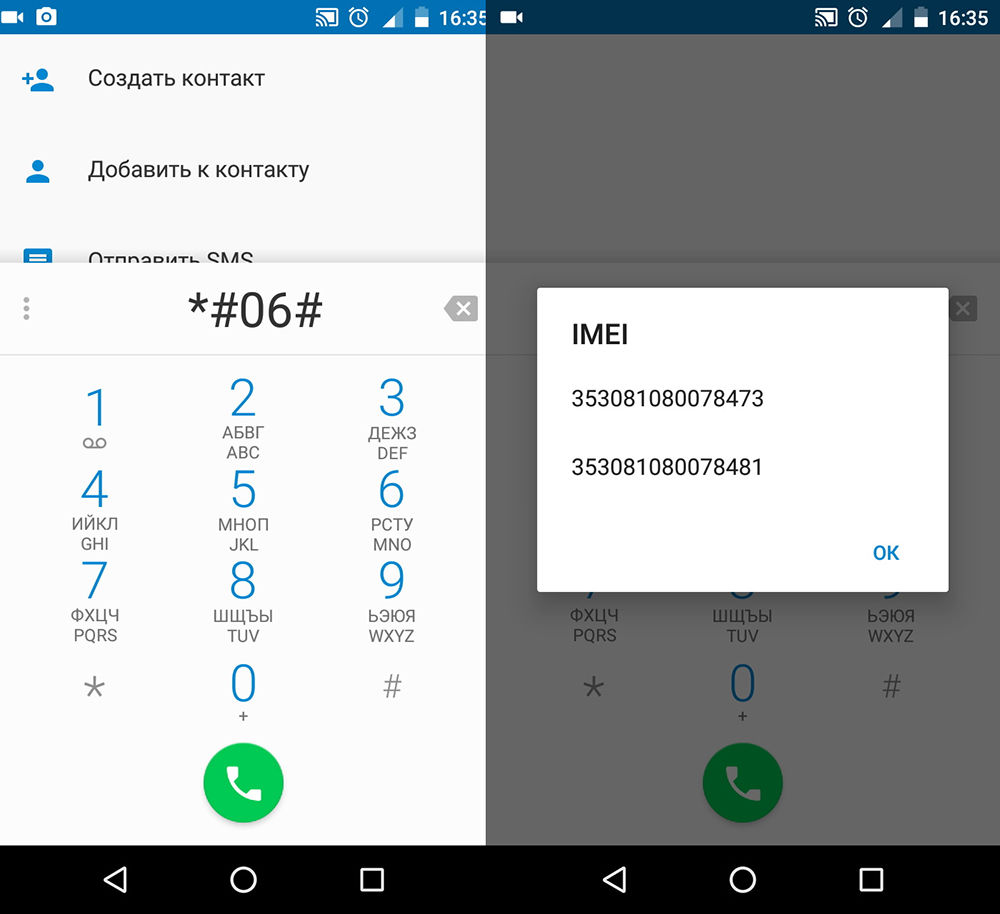
Общий сбой в работе мобильной операционной системы
Неполадки в работе ОС тоже могут стать причиной, по которой гаджет перестает распознавать SIM. Чаще это возникает на фоне установки слишком большого количества приложений, когда RAM-память полностью заполняется и система автоматически выгружает из неё системные файлы, отвечающие за нормальную работу модема. Устраняется предельно просто: сбросом телефона до заводских настроек. Выполняется через настройки смартфона в разделе «Система».
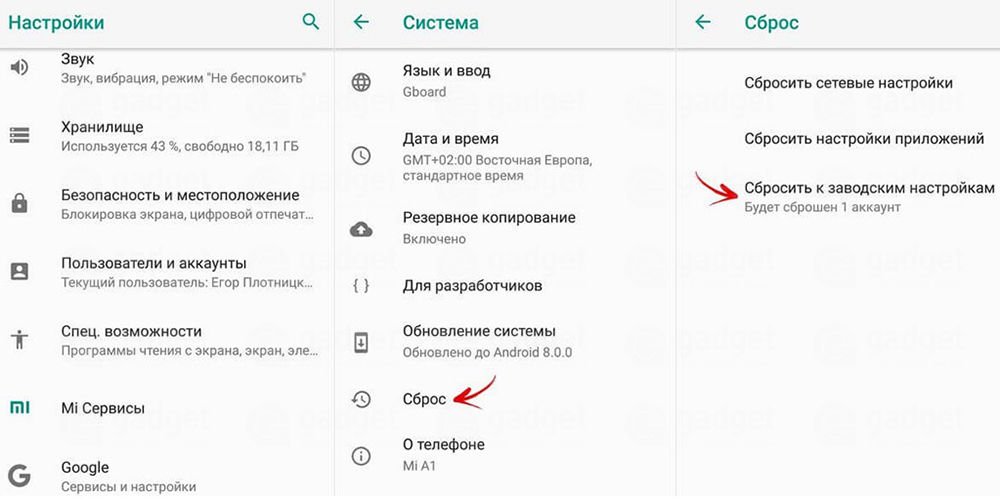
Перед сбросом следует сохранить все важные данные (скопировать их на внешний накопитель). Процедура занимает от 5 до 15 минут. В некоторых телефонах сброс выполняется через встроенный загрузчик. Для входа в него необходимо выключить смартфон, после чего зажать клавишу включения и питания и одновременно с ней – кнопку увеличения громкости. Сброс в меню системного recovery обозначается как «Wipe Data».
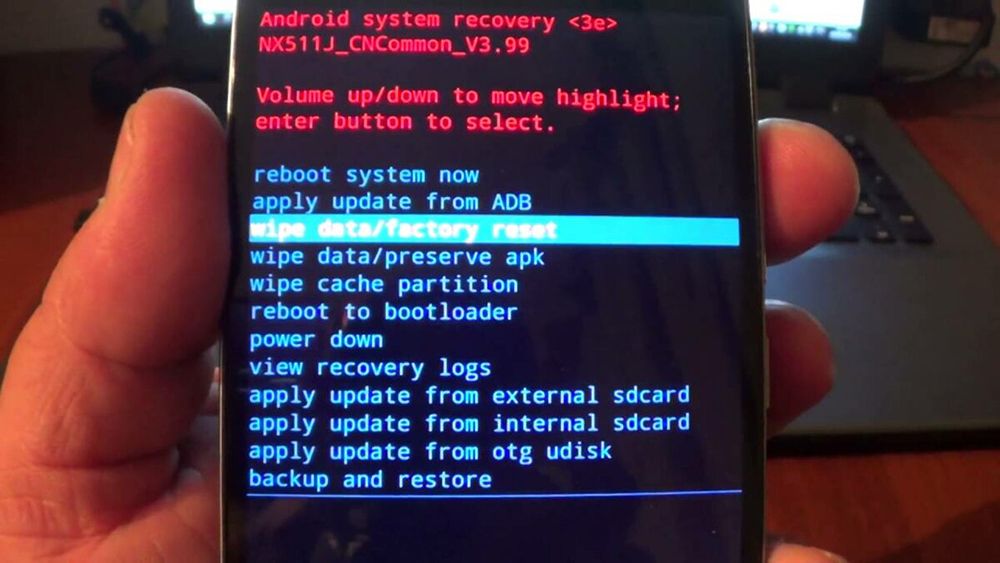
Итак, причин, по которым телефон перестает распознавать сим-карту, несколько. Большинство из них пользователь может устранить самостоятельно. Если же вышеуказанные рекомендации не помогают, то лучше доверить ремонт авторизованному сервисному центру. Их адреса можно найти на официальном сайте производителя гаджета.
Источник: nastroyvse.ru